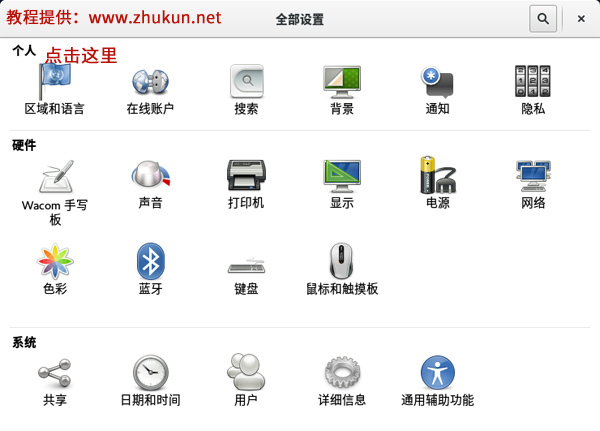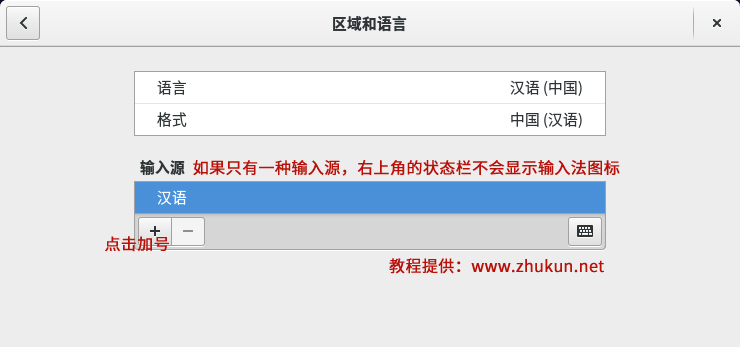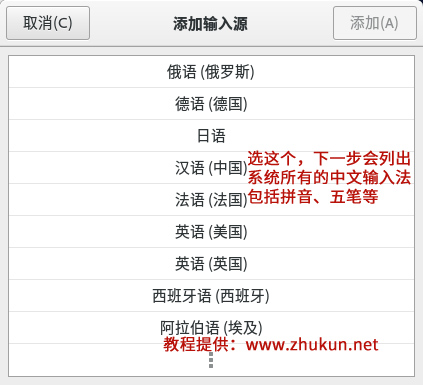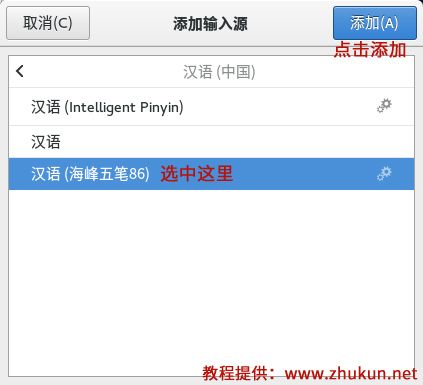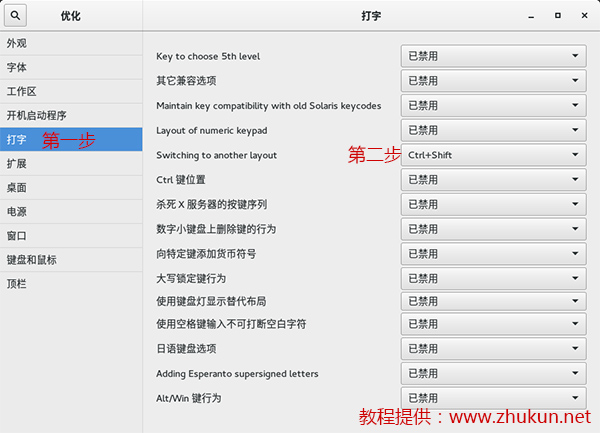Linux网络诊断工具:MTR
MTR是Linux平台上一款非常好用的网络诊断工具,集成了traceroute、ping、nslookup的功能,用于诊断网络状态非常有用。下面请看简单介绍。
一,安装
$ yum install mtr #适用于centos
$ sudo apt-get install mtr #适用于debian/ubuntu
二,用法简介
$ mtr IP或域名
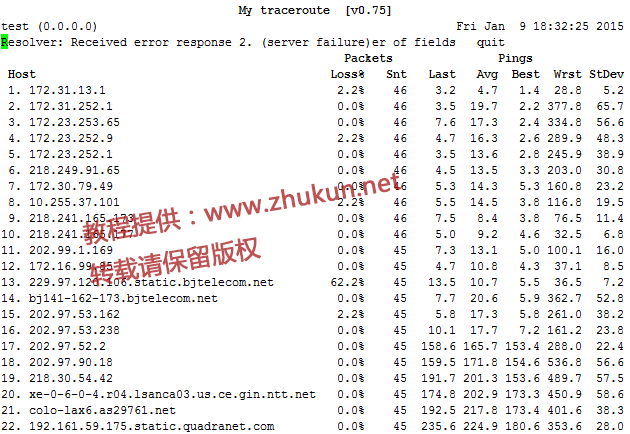
第一列(Host):IP地址和域名,按n键可以切换IP和域名
第二列(Loss%):丢包率
第三列(Snt):设置每秒发送数据包的数量,默认值是10 可以通过参数-c来指定
第四列(Last):最近一次的PING值
第五、六、七列(Avg、Best、Wrst):分别是PING的平均、最好、最差值
第八列(StDev):标准偏差 (more…)